| 06/08/2012 |
Với PC chạy Windows, bạn có trình Task Manager để quản lí các tác vụ cũng như các thông số, tài nguyên sử dụng trên máy tính.
Còn với điện thoại thông minh, nếu cần giám sát những thông số này, có thể bạn sẽ phải khó khăn tìm kiếm ứng dụng và có thể không có nhiều lựa chọn. Nếu đang sử dụng điện thoại Android, bạn có thể dùng một chương trình tương tự Task Manager của Windows để theo dõi và quản lí các thông số của điện thoại như CPU, RAM, pin… và nhiều tính năng quan trọng khác, đó chính là Bonny Box.
Bạn tải Bonny Box về từ cửa hàng Google Play. Sau khi tải về, cài đặt ứng dụng và mở lên, bạn sẽ thấy bảng các một đồng hồ hiển thị tất cả các số liệu thống kê quan trọng của điện thoại Android. Đồng hồ lớn nhất ở trên cho phép bạn thấy dung lượng RAM được sử dụng, 3 đồng hồ nhỏ phía dưới lần lượt hiển thị thông số CPU, dung lượng lưu trữ và pin. Thông số hiển thị ở ô vuông dưới cùng (trong hình ví dụ là số “55”) là số ứng dụng đã được cài đặt trên điện thoại.
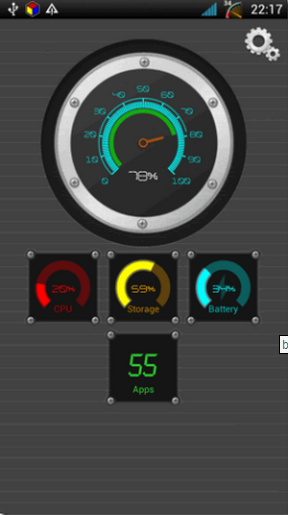
Bạn sẽ thấy bảng các một đồng hồ hiển thị tất cả các số liệu thống kê quan trọng của điện thoại Android
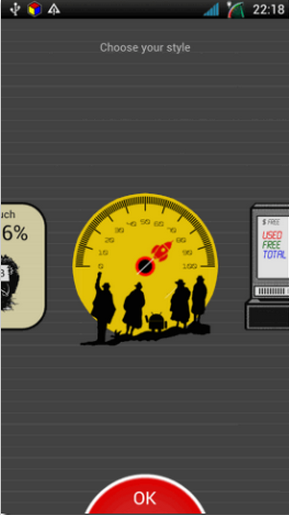
Đồng hồ lớn nhất ở trên cho phép bạn thấy dung lượng RAM được sử dụng
Bạn còn có thể thay đổi giao diện thể hiện của đồng hồ với rất nhiều lựa chọn khác nhau. Nếu muốn hiển thị thêm thông tin chi tiết về loại thông số nào của điện thoại, bạn chọn vào đồng hồ tương ứng:
- Quản lí tác vụ/bộ nhớ (đồng hồ trên cùng, to nhất): mục này liệt kê tất cả các ứng dụng đang hoạt động trên điện thoại Android của bạn (kể cả chạy nền) và mức tiêu thụ RAM của chúng. Bạn có thể bấm vào nút chữ “x” đỏ bên phải mỗi tác vụ ứng dụng để đóng ứng dụng tương ứng, còn nếu muốn đóng tất cả, bạn chọn Kill all. Tính năng này rất hữu ích nếu bạn cần đóng nhiều ứng dụng một cách nhanh chóng và dễ dàng nhất, dành bộ nhớ cho việc khác (chẳng hạn như chơi game).
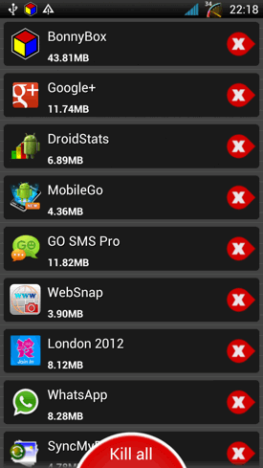
Bạn có thể bấm vào nút chữ “x” đỏ bên phải mỗi tác vụ ứng dụng để đóng ứng dụng tương ứng,
- Thông số CPU (đồng hồ CPU): mục này cho bạn thấy chi tiết hiệu suất sử dụng CPU trên điện thoại. Nếu điện thoại của bạn có cảm biến nhiệt độ, nó sẽ cho bạn thấy nhiệt độ của CPU đang hoạt động. Ngoài ra, bạn có thể kiểm tra CPU bằng cách chọn nút CPU test.
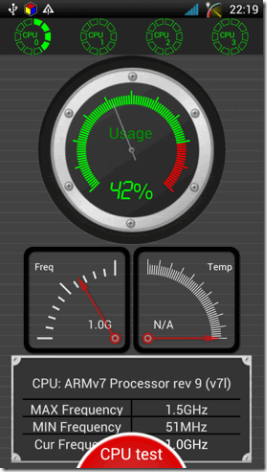
Thông số CPU (đồng hồ CPU):cho bạn thấy chi tiết hiệu suất sử dụng CPU trên điện thoại
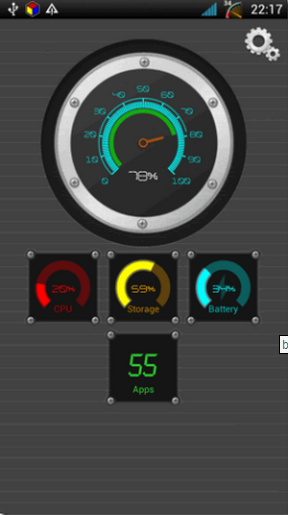
Ngoài ra, bạn có thể kiểm tra CPU bằng cách chọn nút CPU test
- Bộ nhớ lưu trữ (đồng hồ Storage): mục này liệt kê dung lượng đã được sử dụng và còn trống của nhiều bộ nhớ khác nhau có trong điện thoại của bạn. Mặc dù mục này liệt kê tất cả các file và folder trong bộ nhớ nhưng nó không được thiết kế chuyên dụng để bạn có thể quản lí tài liệu trên điện thoại.
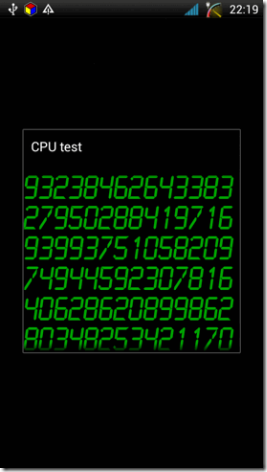
Bộ nhớ lưu trữ (đồng hồ Storage): liệt kê dung lượng đã được sử dụng
Nó không được thiết kế chuyên dụng để bạn có thể quản lí tài liệu trên điện thoại.
- Pin (đồng hồ Battery): mục này cho phép bạn theo dõi tất cả các chi tiết liên quan đến pin điện thoại của bạn. Bạn có thể thấy thời lượng còn lại, trạng thái, nhiệt độ và điện áp của nó tại đây.
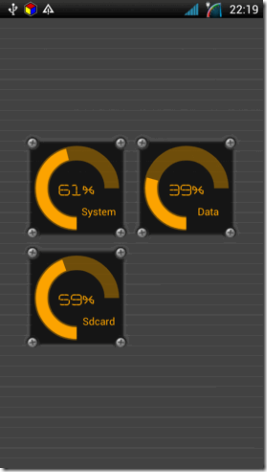
Bạn có thể thấy thời lượng còn lại, trạng thái, nhiệt độ và điện áp của nó tại đây.
Các ứng dụng được cài đặt (đồng hồ Apps): mục này liệt kê tất cả các ứng dụng mà người dùng cài đặt trên điện thoại. Trong danh sách các ứng dụng, nếu ứng dụng nào có biểu tượng mũi tên chỉ vào thẻ nhớ SD thì có nghĩa là ứng dụng đó cho phép bạn có thể cài đặt lên thẻ nhớ (aPP2SD). Bạn còn có thể lựa chọn và gỡ bỏ hàng loạt ứng dụng một lúc từ đây. Việc này rất tiện dụng, thay vì bạn phải gỡ bỏ từng cái một.
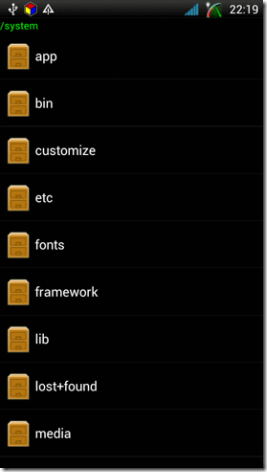
Việc này rất tiện dụng, thay vì bạn phải gỡ bỏ từng cái một
Theo XHTT